软件excel:如何使用kurt函数 kurt函数的使用方法 -pg电子游戏试玩平台网站
编辑:周舟 | 时间:2023-12-25 16:10:35
来源:互联网
正文
编辑推荐
在excel文档当中使用kurt函数的方法是直接点击顶端菜单栏当中的公式,在公式下方的菜单栏找到其他函数这一选项,打开其他函数的下拉菜单,在下拉选项当中选择统计选项,从统计右侧所弹出的众多函数公式当中找到kurt函数,打开函数参数页面,输入相应的函数参数,再点击确定按钮即可。
需要使用的工具:任意品牌的电脑,windows系统,excel2010以上的版本。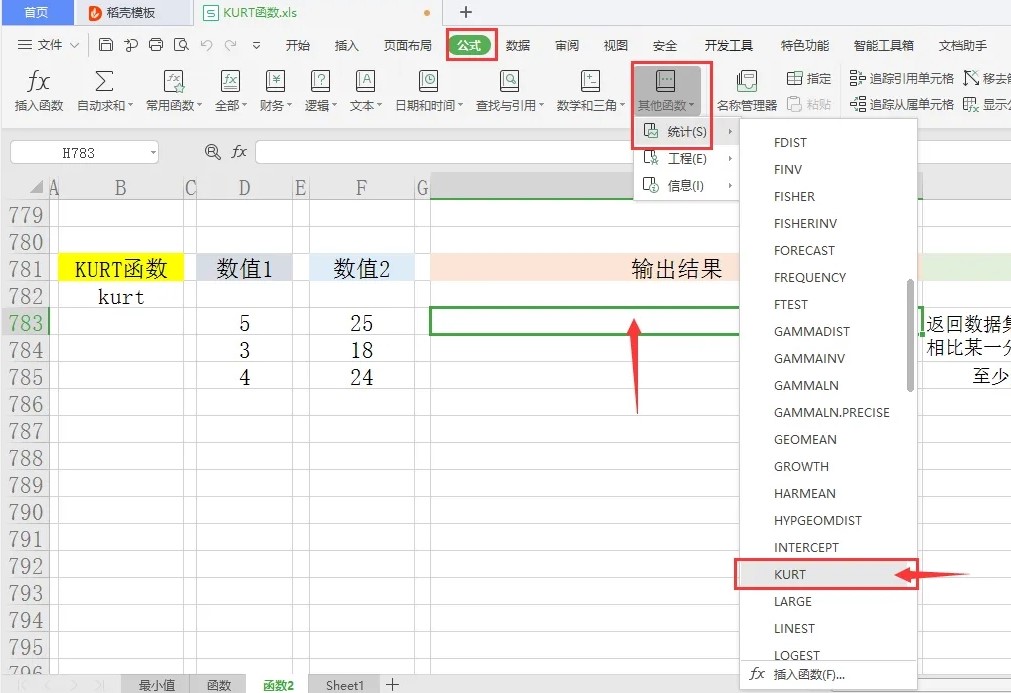 在excel文档当中使用kurt函数的操作方法步骤:
在excel文档当中使用kurt函数的操作方法步骤:
在电脑桌面上找到需要编辑的excel文档,双击文档将文档打开,进入excel文档的编辑界面。
在excel文档的编辑界面完成数据内容的输入。数据值输入完成之后,选择任意一个空白单元格,用来填写输出结果。
移动鼠标的光标在顶端菜单栏点击公式按钮,公示下方就会弹出一系列的相应的选项,在公式下方的菜单栏当中选择其他函数这一选项。
在其他函数下方的弹出选项当中选择统计选项,点击统计选项右侧向右的三角形图标,右侧就会弹出一系列的函数选项,从众多函数选项当中选择kurt,打开函数参数页面。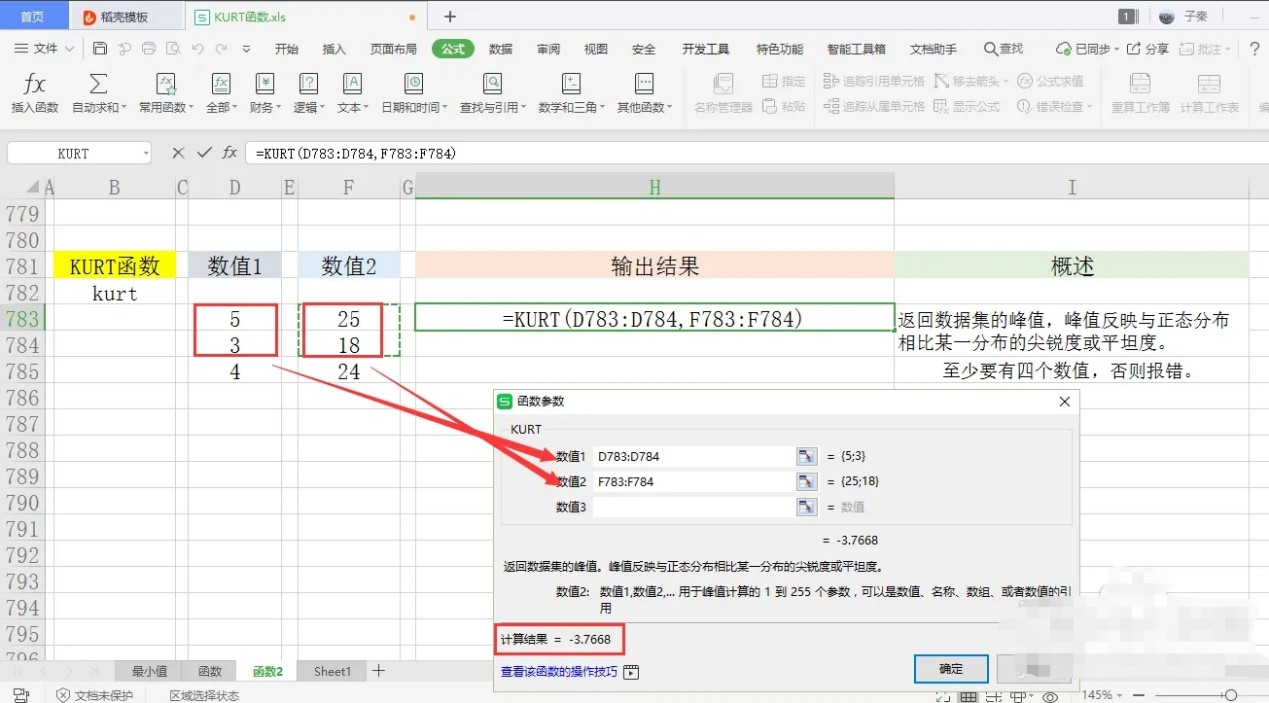 在函数参数页面,根据相应的提示完成数值一数值二的输入。可以直接点击数值输入框后面的图标,选中数值所在的区域。
在函数参数页面,根据相应的提示完成数值一数值二的输入。可以直接点击数值输入框后面的图标,选中数值所在的区域。
数值填写完成之后,下方左侧就会显示最终的计算结果,如果是自己所需要的结果,确定数值输入无误的话,直接点击函数参数页面右下角的确定按钮,返回excel表格的编辑界面,就会发现之前所选中的单元格已经进行计算,并且填写了输出结果。
在excel表格当中使用kurt函数可以用来返回数据集的峰值,峰值反应与正态分布相比,某一分布的尖锐度或平坦度,使用kurt函数要求至少要有4个数值,否则系统就会报错。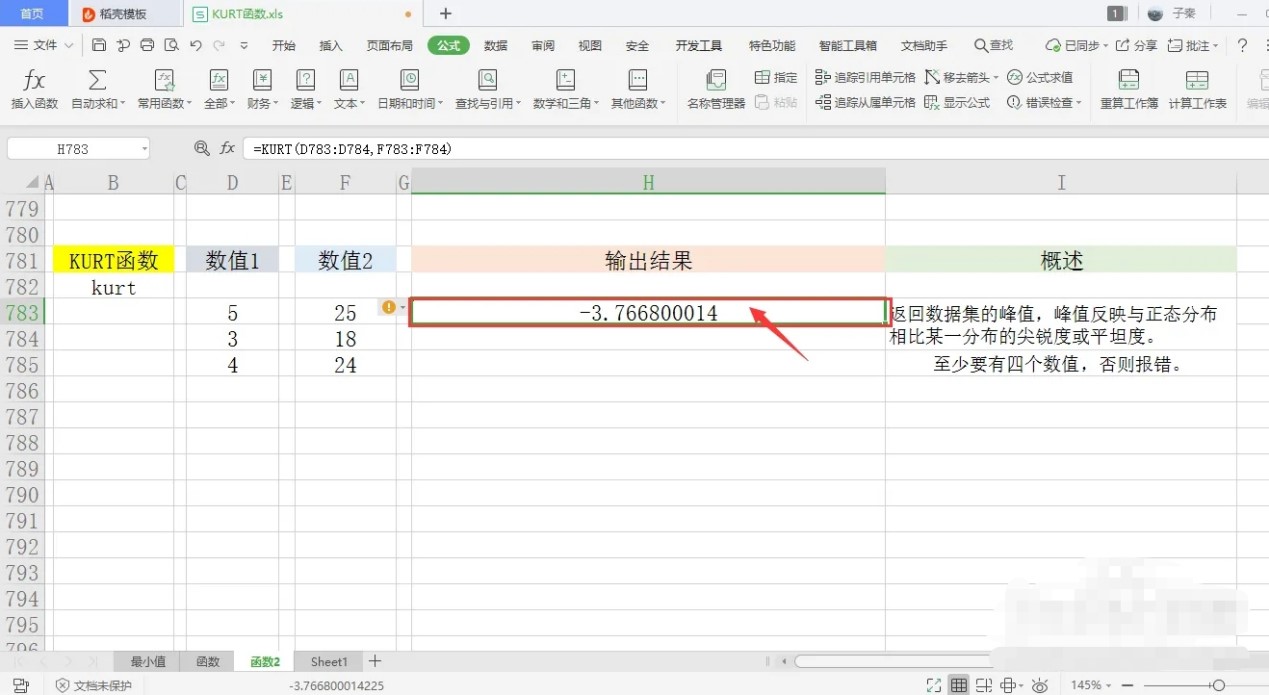
需要使用的工具:任意品牌的电脑,windows系统,excel2010以上的版本。
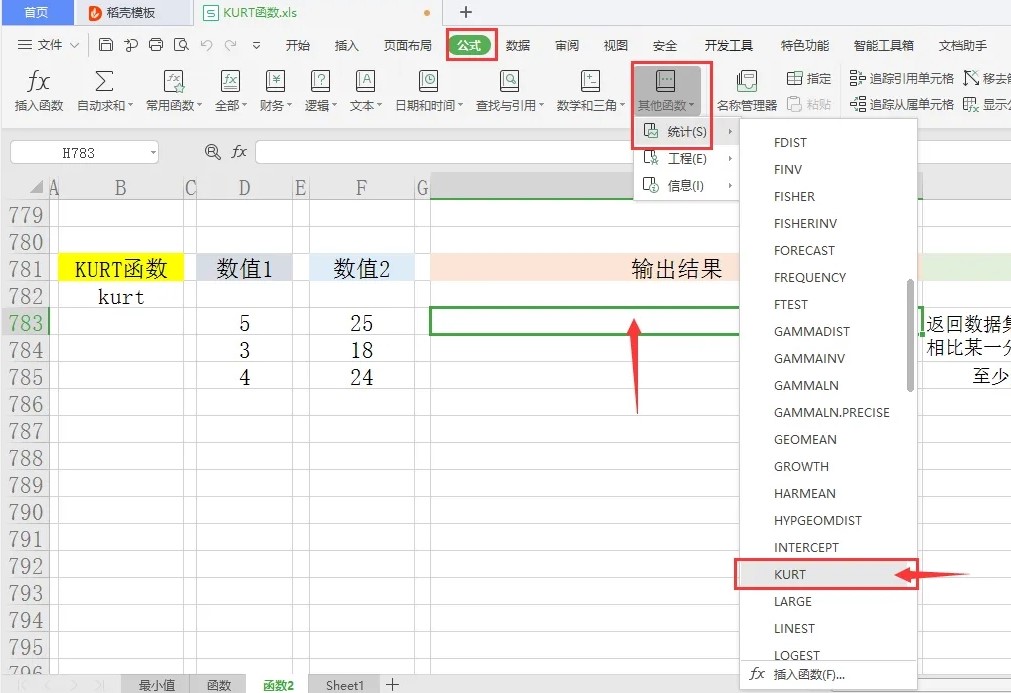
在电脑桌面上找到需要编辑的excel文档,双击文档将文档打开,进入excel文档的编辑界面。
在excel文档的编辑界面完成数据内容的输入。数据值输入完成之后,选择任意一个空白单元格,用来填写输出结果。
移动鼠标的光标在顶端菜单栏点击公式按钮,公示下方就会弹出一系列的相应的选项,在公式下方的菜单栏当中选择其他函数这一选项。
在其他函数下方的弹出选项当中选择统计选项,点击统计选项右侧向右的三角形图标,右侧就会弹出一系列的函数选项,从众多函数选项当中选择kurt,打开函数参数页面。
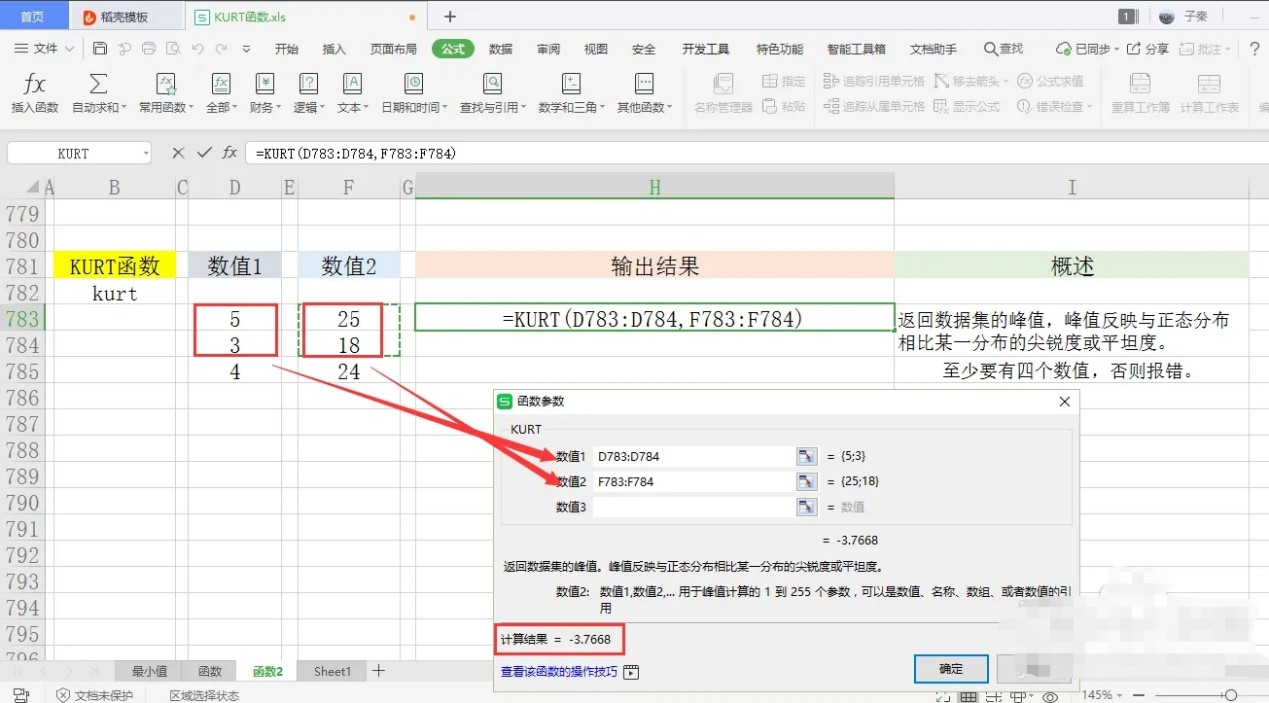
数值填写完成之后,下方左侧就会显示最终的计算结果,如果是自己所需要的结果,确定数值输入无误的话,直接点击函数参数页面右下角的确定按钮,返回excel表格的编辑界面,就会发现之前所选中的单元格已经进行计算,并且填写了输出结果。
在excel表格当中使用kurt函数可以用来返回数据集的峰值,峰值反应与正态分布相比,某一分布的尖锐度或平坦度,使用kurt函数要求至少要有4个数值,否则系统就会报错。
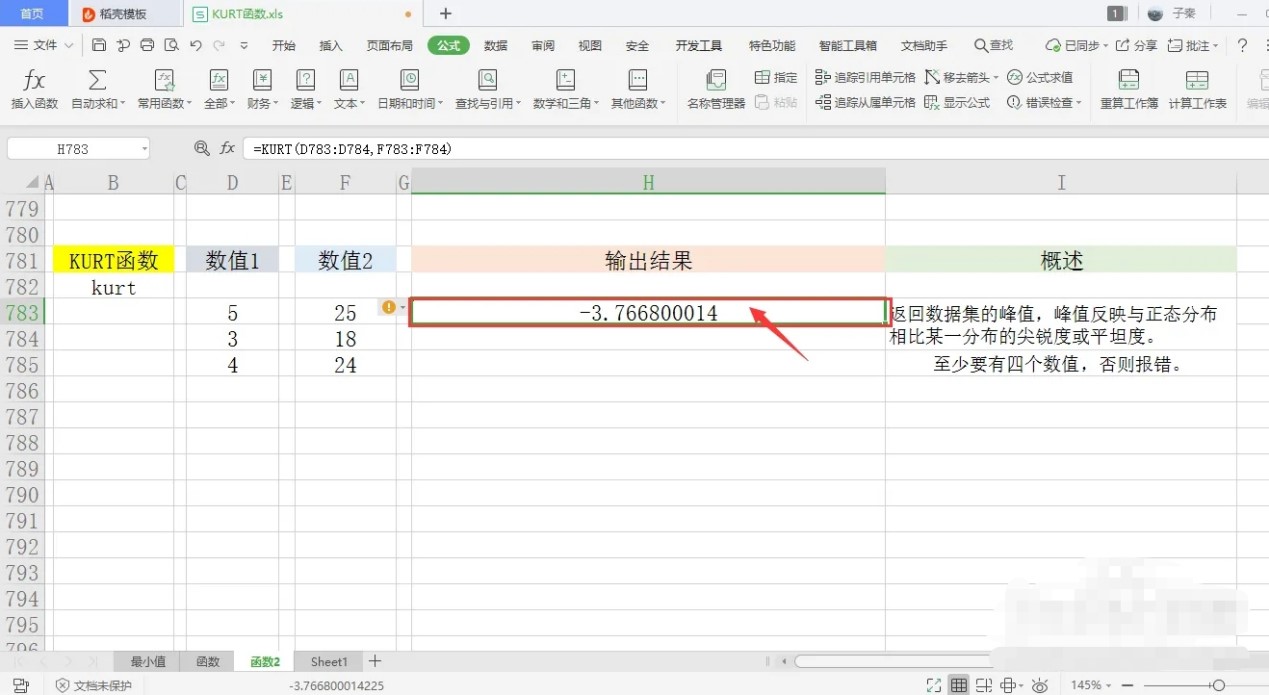
查看全部
文章作者

牡丹仙子
我所有的喜欢都与你有关